现在手机视频在我们日常生活中扮演着越来越重要的角色,但有时候我们可能会遇到一些问题,比如视频中的配音并不符合我们的需求或者想要在视频中添加自己喜欢的音乐。如何去除手机视频中的配音并替换为自己想要的声音呢?下面就让我们一起来学习一下手机视频去除配音和替换声音的方法吧!
视频声音替换教程
方法如下:
1.打开电脑后,运行pr软件。

2.稍等片刻,进入到新的界面中,点击【新建项目】,设置项目名称,点击确定。
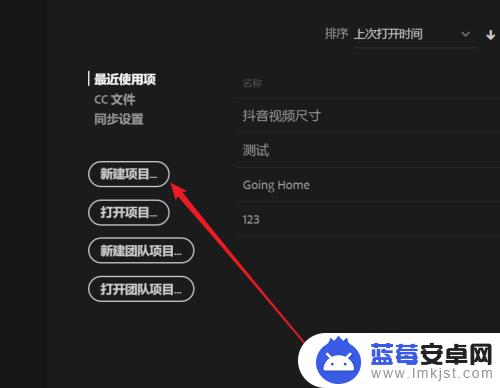
3.在左下方空白处,右击鼠标,选择【导入】选项。

4.选择需要的视频并点击【打开】,将素材视频使用鼠标选中。点击鼠标左键,从左侧拖动到右侧视频轨道中,并松开鼠标左键。
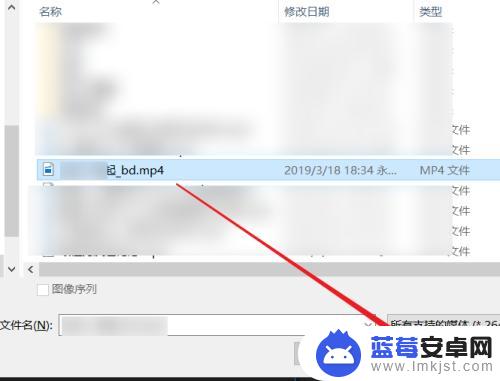
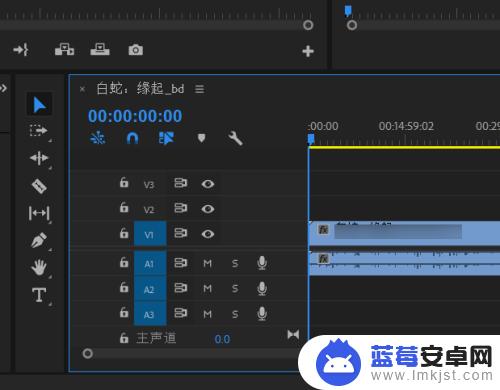
5.在右侧可以看到,有两个轨道。上方轨道为视频轨道,下方为音频轨道,点击视频轨道【小锁】符号,进行锁定。
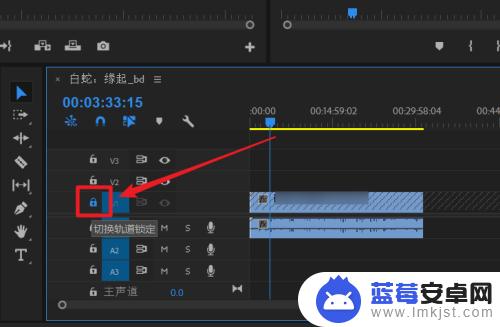
6.选中音频片段,点击键盘上的【backspace】删除键,即可删除音频。将准备好的音频素材导入进来,依照步骤3进行操作。
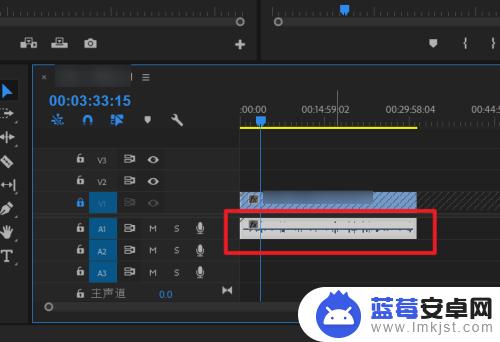
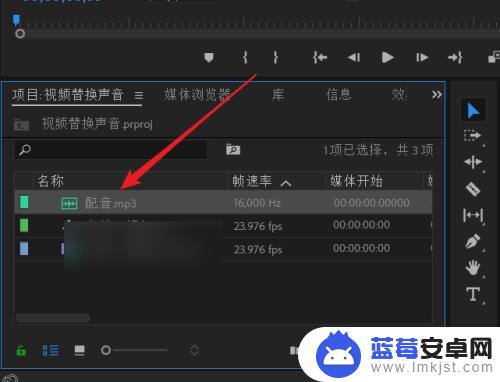
7.将右侧配音拖动到右侧音频轨道上,移动到合适视频片段下。进行替换原声配音。
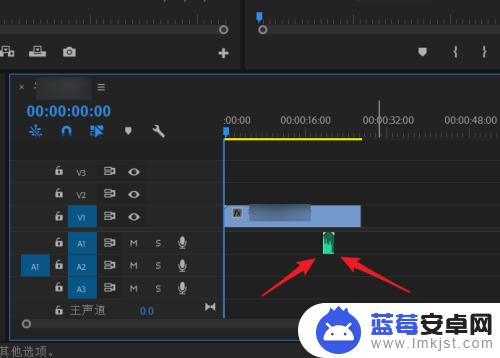
以上就是手机视频怎么去除配音的全部内容,如果遇到这种情况,你可以按照以上步骤解决,非常简单快速。












